路由器的可靠性和安全性的數據和信息在網絡互聯設備的網絡安全性能直接相關,路由器是網絡互聯設備中應用最廣泛的,是一個重要的互連設備的數據通信,那么你知道如何改變wdr7500 TPLINK無線路由器?這是某種TPLINK路由器m.83mmmm.com wdr7500變化相關信息無線,供你參考。
wdr7500 TPLINK無線路由器改變方法:
無線網絡加密可以防止您的無線網絡非法蹭網,介紹了無線網絡名稱(SSID)tl-wdr7500修改無線密碼的方法。參考文檔,你可以設置你的無線Wi-Fi名稱和密碼加密。
![]()
登錄到路由器的管理界面,進入無線頻率設置,選擇無線同時工作在2.4GHz和5GHz頻段(802.11a \/ b \/ g \/ n \/交流),然后單擊“保存”。
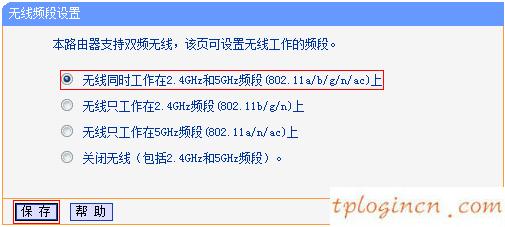
![]()
無線網絡名稱1、設置2.4GHz頻段
進入無線設置2.4ghz”基本設置。修改無線網絡名稱SSID號。點擊保存設置后。無需重啟在設立過程中的所有路由器,無線參數設置后,重啟后。
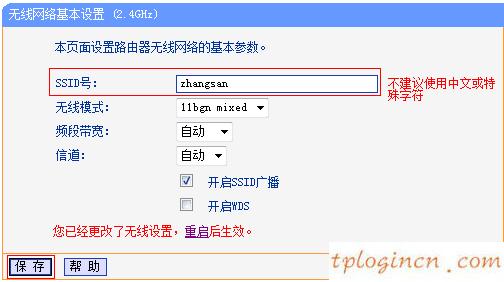
2、設置無線密碼2.4GHz頻段
進入無線設置2.4ghz“無線安全設置。選擇WPA-PSK \/ WPA2-PSK,填寫不少于8的無線PSK密碼。設置后,在底部點擊保存按鈕。
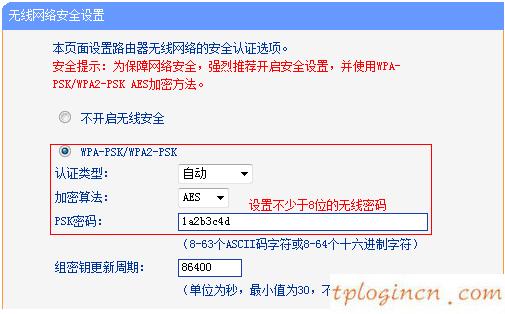
![]()
無線網絡名稱1、設置5GHz頻段
進入無線設置5ghz”基本設置。修改無線網絡名稱SSID號。點擊保存設置后。
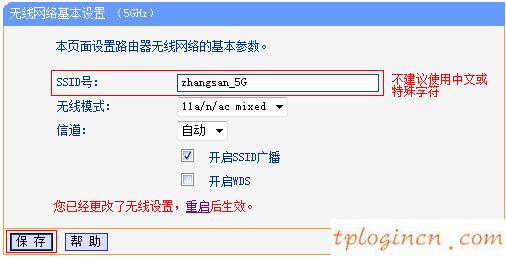
2、設置無線密碼5GHz頻段
進入無線設置5ghz“無線安全設置。選擇WPA-PSK \/ WPA2-PSK,填寫不少于8的無線PSK密碼。設置后,在底部點擊保存按鈕。
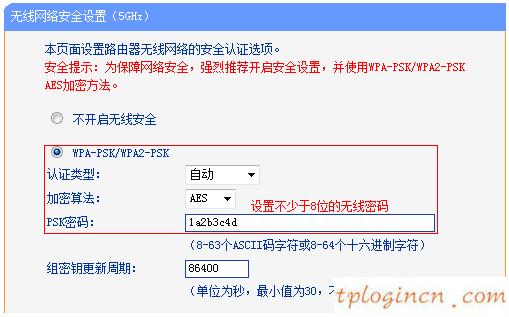
![]()
頁面的底部,你已經改變了你的無線設置,點擊重啟生效后重啟。
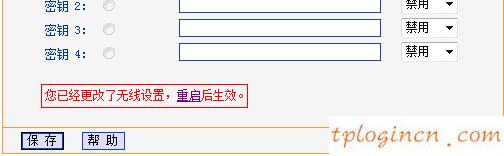
重啟路由器頁。單擊“重新啟動路由器并確定。
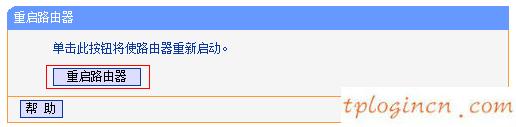
完成你的路由器,無線設置成功無線終端可以連接到一個無線網絡,改性。

